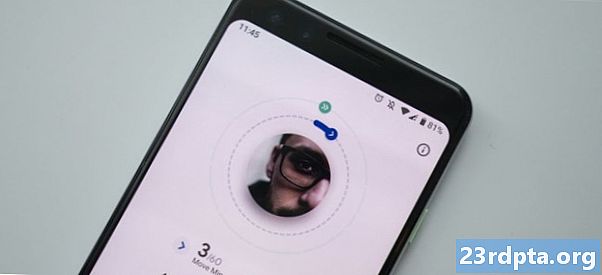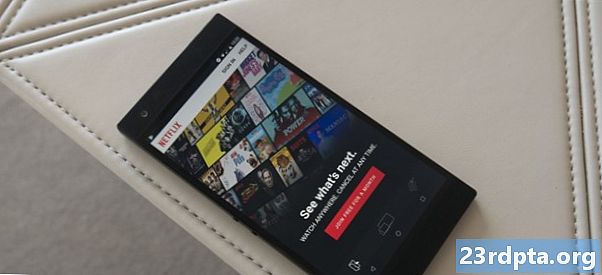مواد

قطع نظر اس بات سے قطع نظر کہ آپ لفظ کا انتخاب کس طرح کرتے ہیں ، ایک GIF اکثر جذبات کا اظہار کرنے کا بہترین طریقہ ہوتا ہے۔ یہ متحرک تصاویر ایک تصویر کے اظہار کے 1،000 الفاظ سے زیادہ کہہ سکتی ہیں ، لیکن یہ ایک مکمل ویڈیو سے کہیں زیادہ "سنیکبل" بھی ہے۔ کیا آپ نے کبھی سوچا ہے کہ وہ کیسے بنی ہیں؟ آج ہم آپ کو GIFs بنانے کا طریقہ بتانے کیلئے حاضر ہیں۔ اس ٹیوٹوریل کے بعد آپ اگلا وائرل GIF تشکیل دے سکتے ہیں۔
گیفی استعمال کریں
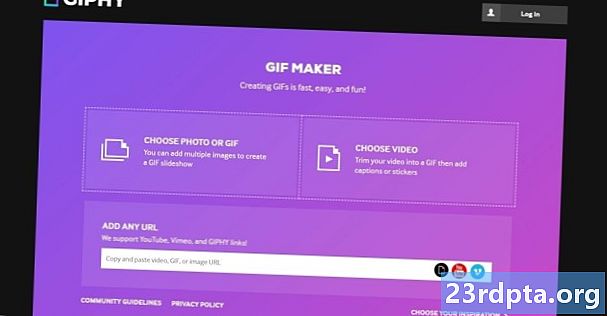
آن لائن خودکار خدمات کی کافی مقدار GIFs بنا سکتی ہے۔ ان میں ایجیف ، گیفیکیٹ ، اور گیپی شامل ہیں۔ آج ہم مؤخر الذکر استعمال کررہے ہیں ، جو طویل عرصے سے ایک ناقابل شکست جی آئی ایف چیمپئن سمجھا جاتا ہے۔ اس کی وجہ ان کی وسیع لائبریری ، استعمال میں آسانی اور معیار ہے۔ گیفی کو ایک بڑھتی ہوئی GIF مشین بناتے ہوئے ، ان تخلیقات کو دنیا کے ساتھ بانٹنا آسان ہے۔
عمل دوسرے آن لائن GIF تخلیق کاروں کے ساتھ یکساں ہونا چاہئے ، لیکن یہاں یہ ہے کہ آپ گیفی میں ایک تخلیق کیسے کرسکتے ہیں۔
- کسی بھی براؤزر کا استعمال کرتے ہوئے ، گیفی ڈاٹ کام پر جائیں۔
- مارو بنانا داخل کرنے کیلئے اوپر دائیں کونے میں GIF بنانے والا.
- آپ کو تین دستیاب اختیارات نظر آئیں گے ، آپ کو تصاویر یا ویڈیوز میں سے ایک بنانے کی اجازت دی جائے گی ، جسے آپ اپ لوڈ کرسکتے ہیں۔ متبادل کے طور پر ، آپ کسی بھی آن لائن ویڈیو کیلئے یو آر ایل درج کرسکتے ہیں جس میں یوٹیوب یا ویمیو میں شامل ہیں۔ ویڈیوز 100MB یا 15 سیکنڈ سے کم لمبے ہونگے۔
- اپنے شروع ہونے کا وقت اور مدت کا انتخاب کرنے کیلئے سلائیڈروں کا استعمال کریں۔
- منتخب کریں
فوٹوشاپ کا استعمال کرتے ہوئے ایک GIF بنائیں
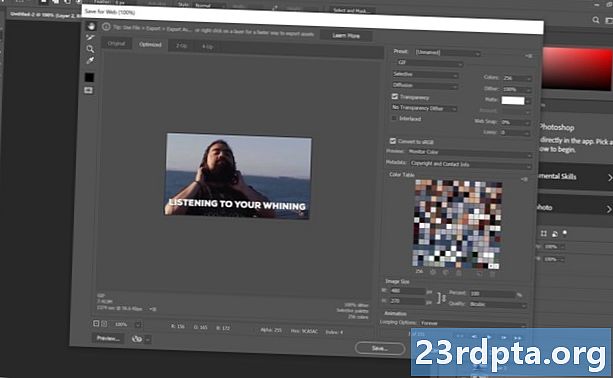
جو لوگ اپنے GIFs کے بارے میں سنجیدہ ہونا چاہتے ہیں وہ فوٹو شاپ کے ساتھ جاسکتے ہیں۔ یہ پیشہ ورانہ درجہ کا سافٹ ویئر مفت نہیں ہے اور یہ ارزاں نہیں ہے ، لیکن یہ آپ کو اپنی مرضی کے مطابق بنانے کی مزید آزادی دے گا۔
- اپنے کمپیوٹر کا استعمال کرتے ہوئے فوٹوشاپ کھولیں۔
- کے پاس جاؤ فائل.
- اپنا کرسر ختم کردیں درآمد کریں اور منتخب کریں ویڈیو فریموں کو پرتوں تک….
- ایک ویڈیو منتخب کریں اور ہٹ کریں کھولو.
- اگر پوری ویڈیو GIF بن جائے گی تو آپشن چھوڑ دیں شروع سے آخر تک پر
- ویڈیو کو ٹرم کرنے کیلئے ، آپشن منتخب کریں صرف منتخب کردہ حد اور اپنے آغاز اور اختتام کی وضاحت کے لm ٹرم کنٹرولز کا استعمال کریں۔ آپ استعمال شدہ فریموں کو بھی محدود کرسکتے ہیں۔
- اب آپ اپنی پرتوں / فریم میں ترمیم کرسکتے ہیں جیسے فوٹوشاپ میں آپ کی کوئی اور تصویر ہو۔ رنگ اصلاح ، نمائش ، اس کے برعکس ، اور روشنی ڈالی گئی چیزیں آپ کو دستیاب اختیارات میں سے صرف چند ایک ہیں۔
- جب آپ برآمد کرنے کے لئے تیار ہوں تو منتخب کریں فائل، اپنا کرسر ختم کردیں برآمد کریں، اور منتخب کریں ویب کے لئے محفوظ کریں (میراث)…
- آپ یہاں کی ترتیبات کے ساتھ کھیل سکتے ہیں ، یا آپ صرف مار سکتے ہیں محفوظ کریں.
ویڈیو سے GIF بنانے کے لئے تین طریقے یہ ہیں۔ آپ فینسی سافٹ ویئر ، ایک سادہ موبائل ایپ ، یا آن لائن ٹول استعمال کرسکتے ہیں۔ اپنی پسند سے قطع نظر ، یقینی بنائیں کہ آپ کا GIF تفریح ہے۔ آخر کار ، یہ سب اہم ہے۔